エクセルやワードを使ってレポート作成する際に、グラフやチャートを挿入することはよくあります。
通常は、エクセルで作成した図をワード文書にコピー&ペーストすることによって挿入します。
しかし、この方法は時間がかかり、手動での作業が必要となります。
単純な作業ですが、効率が非常に悪いです。
VBAに精通している人ならば、自分でプログラミングを行ってそのようなマクロも作れるでしょう。
では、VBAを全く知らない人は全て手動で作業する必要があるのでしょうか?
答えは「ノー」です。
最新技術のAIである「ChatGPT」を使用すれば、どんな方でもVBAを簡単に扱う事ができます。
テキスト会話ベースの「ChatGPT」ですが、なんとプログラミングもできるという優れものです。
そこで、今回はChatGPTを使ってエクセルの図をワードに自動連携する方法を紹介したいと思います。
ChatGPTで生成したVBAによりエクセルで作成した図を自動的にワード文書に挿入します。
なぜ「ChatGPT」を使用するのか?

はじめに、「なぜChatGPTを使うとVBAを簡単に扱うことができるのか?」を説明致します。
ChatGPTはエクセルのVBAを含むプログラミング言語に関する多くの情報と知識を持っています。
そのため、VBAの構文について質問したりプログラムのコード例を提示することができます。
また、ChatGPTは自然言語での対話を行うため、誰でもわかりやすい言葉で説明することが可能です。
VBAに関する知識が無い方でも、ChatGPTに質問することでVBAのプログラムを作成できます。
更に、ChatGPTが自動生成したVBAをそのままコピペしてエクセルに張り付けて使う事ができます。
つまり、日本語でどのようなVBAを作成したいかをお願いすると、VBAが一瞬で作ってくれます。
今回する紹介内容はこの自動生成を使いますので、自分でのプログラミングは一切不要です!
ChatGPTと同じ最新AIがキャッチコピーを自動作成!今話題の最先端ツール!
エクセルとワードの連携方法

エクセルで作成したグラフ・図をワードへ自動でコピーする方法について説明致します。
コピーの自動化をするために、VBAでマクロを作成します。
冒頭でも説明しましたが、VBAのプログラミングについて全て「ChatGPT」で自動生成です。
プログラミングの知識は一切必要ありません!
今回の説明ではサンプルグラフを使ってどのように自動化できるかをお見せいたします。
今回の目標は以下とします。
1. エクセルで作ったグラフをワードに自動コピーできる。
2. エクセルのグラフを更新した場合、ワードにコピーしたグラフも更新される。
手順 (1) ExcelとWordのファイルを準備
まずは、今回使用する任意のエクセルファイルとワードファイルを新規で作成します。
作成したファイルは任意のフォルダに保存してください。
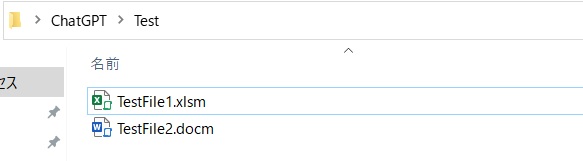
ここで重要なのは、
〇 両ファイルを保存したパスは「ChatGPT」の入力で使用します。
今回のサンプルでのパスは ”C:\Users\USER\Desktop\ChatGPT\Test” としました。
〇 エクセルとワードのファイル名は「ChatGPT」の入力で使用します。
今回のサンプルでのファイル名は ”TestFile1.xlsm”、 ”TestFile2.docm”としました。
これで手順(1)は終わりとなります。
手順 (2) Excelのグラフを準備
最初に先ほど作成したエクセルファイルを立ち上げて、コピー元となるグラフを作成します。
今回はサンプルなのでシンプルなものを使います。
下記のサンプルが今回使用するグラフとなります。
単に予算を棒グラフにしたものです。
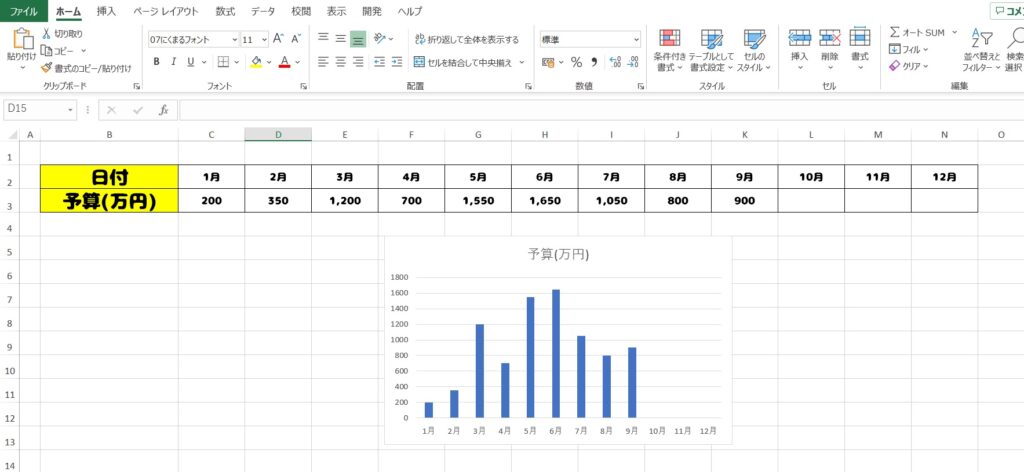
今回は例としてグラフをコピーしますが、グラフの代わりに図や表を使用しても問題ありません。
全てのオブジェクトが自動でコピーされます。
これで手順(2)は終わりとなります。
手順 (3) ChatGPTへの入力
次は「ChatGPT」を立ち上げて、コピー用のVBAコードを自動生成してもらいます。
全て日本語で指示ができるので簡単です。
ChatGPTが開いたら、以下のように入力します。
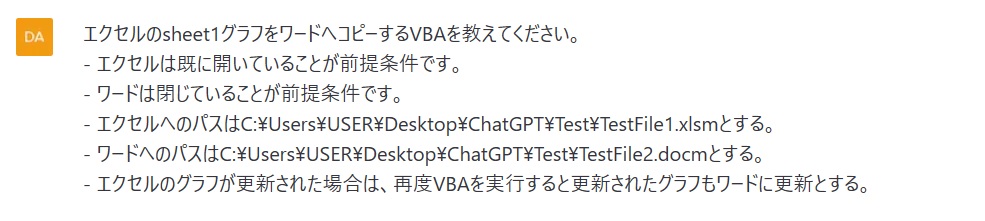
かなりラフな感じで書いておりますが、これでも「ChatGPT」は理解することができます。
但し、同じ内容を入力しても生成されるコードは毎回違います。
コード自体は違うものが出力されますが、機能的なものはどれもほぼ同じ内容になります。
この入力では手順(1)で作成したファイル名とファイルパスを「ChatGPT」に教えてあげてください。
今回のサンプルとは違うものを使用されている方は、ご自分の環境に合わせて変更が必要。
これで手順(3)は終わりとなります。
手順 (4) ChatGPTからの出力(コードの自動生成)
入力が終わると「ChatGPT」が即座に条件に沿ったVBAコードを1分~2分程度で生成してくれます。
この時、コードの他にちょっとしたコメント(注意事項など)をくれる時もあります。
以下が「ChatGPT」から出力されたVBAコードとなります。
このコードを単純にコピー(下記の赤枠をクリック)。
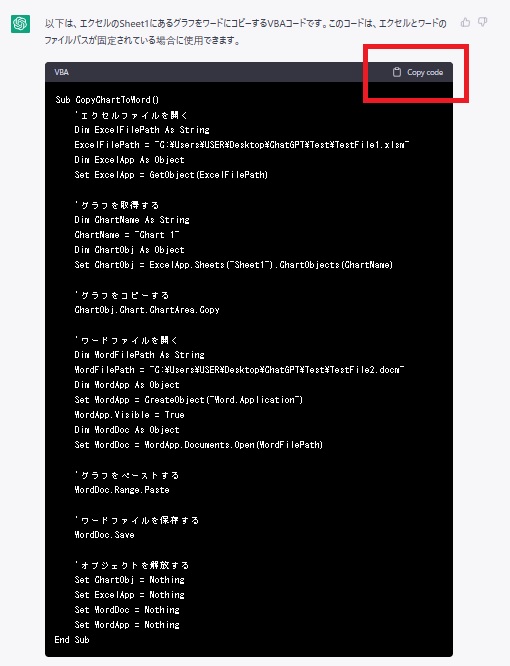
自動生成されたコードを理解する必要はありませんが、VBAを勉強したい方は参照しても良いです。
稀に条件と違ったコードが生成される事もありますが、その時は入力条件を変えてみて下さい。
条件を変えるというのは、単に日本語の言い回しを変えるか、詳しく書き直す事です。
これで手順(4)は終わりとなります。
手順 (5) 生成されたコードをExcelに張り付ける
手順(4)でChatGPTから出力されたVBAコードをエクセルのモジュールとして張り付けてください。
単にペーストをするだけで、コードの修正などは必要ありません。
ペーストした後はこのような(↓)感じになっております。
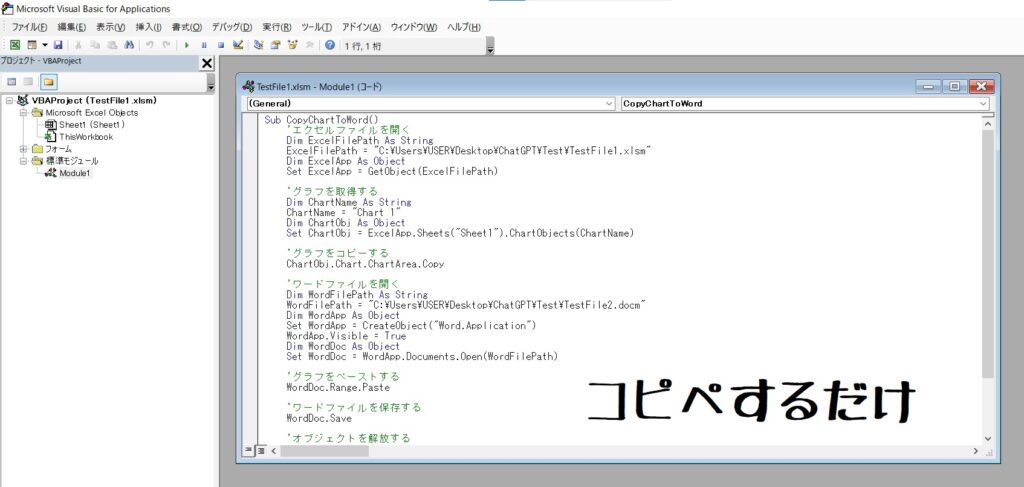
もし、エクセルへVBAの貼り付け方法が分からない方は以下をご参照ください。
図解入りでVBAの貼り付け方を説明しております。

これで手順(5)は終わりとなります。
手順 (6) ExcelのグラフをWordへコピーする
手順(5)まででVBAから作成したマクロを実行する準備は整いましたので、実際に動かしてみます。
では、実際にマクロを実行します。
現在の状態はエクセルが開いた状態で、ワードは閉じている状態です。
マクロ実行直後に「ワードが自動的に立ち上がり」、以下のようにグラフがコピーされております。

ワードは新規で作成していたので、何も書いていない状態でしたが、グラフがコピーされました。
この機能で便利なのは、
〇 ワードが自動的に立ち上がる
〇 グラフがコピーされ自動的にセーブされる
これで手順(6)は終わりとなります。
手順 (7) Excelのグラフを更新する
エクセルで作成したグラフがワードへ自動的にコピーされるのはご理解頂けたと思います。
次はエクセルのグラフを更新して、その内容がワードへ自動的に反映されるかを検証します。
自動的に更新されるのであれば、かなり効率があがりますよね。
では、まずはエクセルファイルを以下のように更新いたします。
オリジナルは予算の10月~12月が空白だったので、そこに値を追加しました。
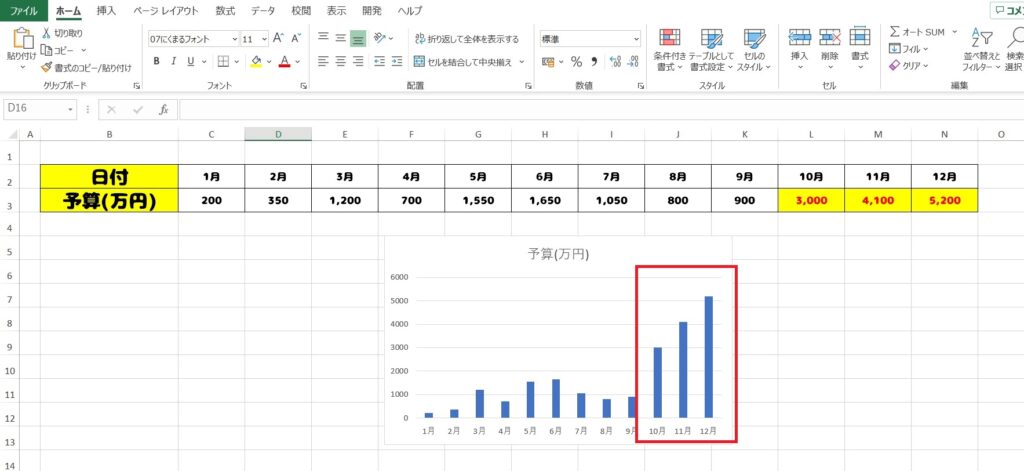
エクセルのグラフも10月~12月の値が反映されているのが分かると思います。
ではワード一度閉じて、もう一度ChatGPTによって生成されたVBAマクロを実行してください。
すると、再度ワードが自動的に立ち上がり以下のようなになっている事を確かめる事ができます。
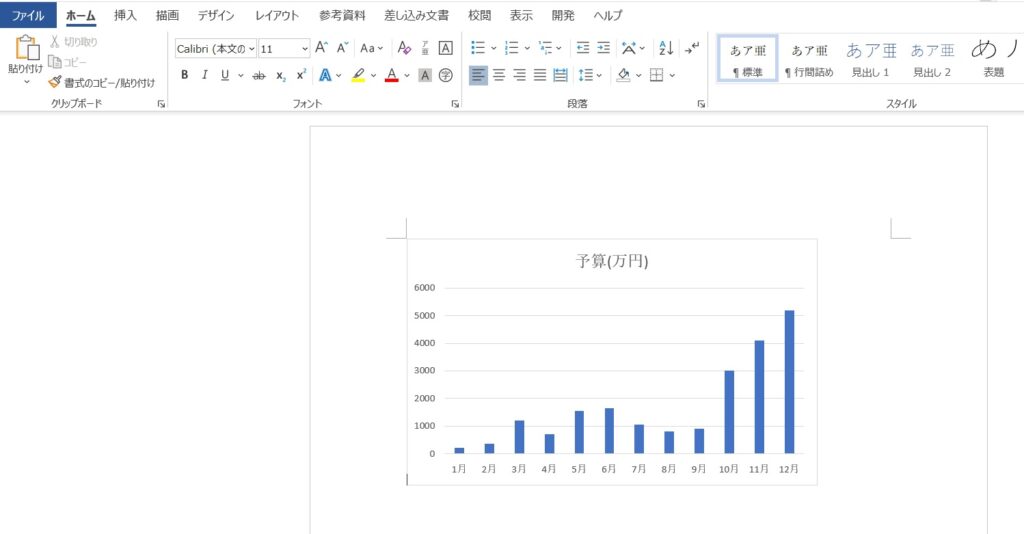
エクセルで更新された内容がそのまま同じように、ワードにも自動的に反映されております。
グラフがもう1つ追加されるのではなく、上書きというところがポイントです。
これにより、エクセルで作成したグラフをワードに使う場合、
◎ 更新したグラフの反映忘れを防ぐことができる
◎ 間違ったグラフをコピーするといったミスを防ぐことができる
ChatGPTにより誰でもVBAを簡単に生成できるので、色々な効率化ができそうです!
ChatGPTとVBA




結論
- ChatGPTはVBAに関する情報を多く知っている
- ChatGPTは日本語の指示でワードのVBAを自動生成できる
- ChatGPTを使う事でVBAを簡単に扱うことができる
この記事を気に入って頂けましたら、「いいね」にクリックをお願い申し上げます。
また、コメント欄に感想を書いて頂けると今度の励みになります。
以上、お読みいただきありがとうございました。
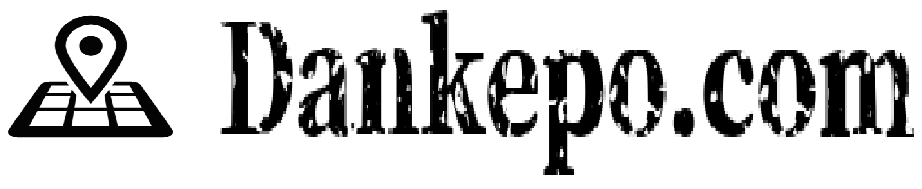

コメント